La suite bureautique gratuite "WPS Office Free", anciennement connue sous le nom de Kingsoft Office Free, est l'une des meilleures alternatives gratuites disponibles pour Microsoft Word, Excel et PowerPoint. Ce n'est pas open source comme LibreOffice mais facilement disponible pour les systèmes Linux. Ici, nous apprenons les commandes ou les étapes pour installer WPS Office sur Debian 11 Bullseye.
Le package bureautique WPS prend en charge et ouvre tous les documents enregistrés dans les types de fichiers Microsoft tels que DOC, DOCX, XLS, XLSX, PPT et PPTX. Fonctionnellement, les trois modules offrent une gamme de services professionnels :du correcteur orthographique, thésaurus et fonction de fusion et publipostage en passant par l'éditeur de formules, la fonction WordArt et la recherche de valeurs cibles pour les tableaux jusqu'à l'enregistrement des présentations sous forme de vidéos MPEG. La création de PDF est également possible avec "WPS Office Free".
De plus, vous pouvez accéder aux documents via des onglets comme dans un navigateur et basculer facilement entre les textes et les tableaux.
Comment installer WPS Office sur Debian 11 |10
Comme cette suite bureautique gratuite est disponible pour les systèmes Linux, les étapes indiquées seront les mêmes pour les autres versions de Debian, y compris les distributions Linux basées sur celle-ci, comme Ubuntu.
1. Ouvrir le navigateur
Ouvrez votre navigateur Web tel que Firefox et visitez la page de téléchargement de WPS Linux, voici le lien.
2. Télécharger WPS Office gratuit pour Debian 11 Linux
Cliquez sur Télécharger puis sélectionnez le package Debian 64-bit. Le binaire Debian de WPS sera enregistré sur votre système.
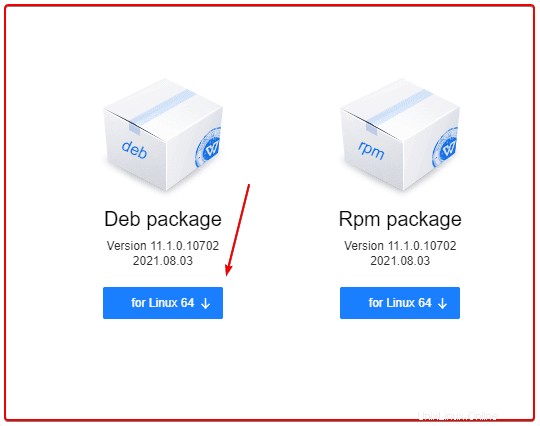
3. Installez WPS Office sur Debian 10 | 11Linux
Maintenant, tout ce que nous téléchargeons depuis le navigateur va généralement dans le dossier Téléchargements du système. Par conséquent, installons-le à l'aide du gestionnaire de packages APT.
Passer aux téléchargements
cd Downloads
vérifiez que le fichier est là
ls
si oui, exécutez la commande indiquée :
sudo apt install wps-office_*_amd64.deb
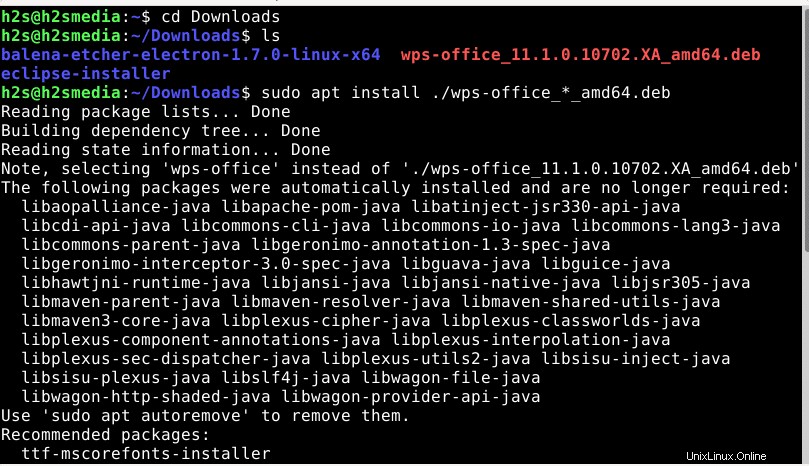
4. Exécutez ce bureau gratuit
Accédez à la recherche du lanceur d'applications pour le bureau WPS et lorsque son icône apparaît, cliquez pour l'exécuter. Cochez la case pour vous conformer à leurs conditions. Bientôt, vous aurez la belle interface de cette suite bureautique gratuite sur votre Debian 11 Bullseye ou Debian 10 Buster.
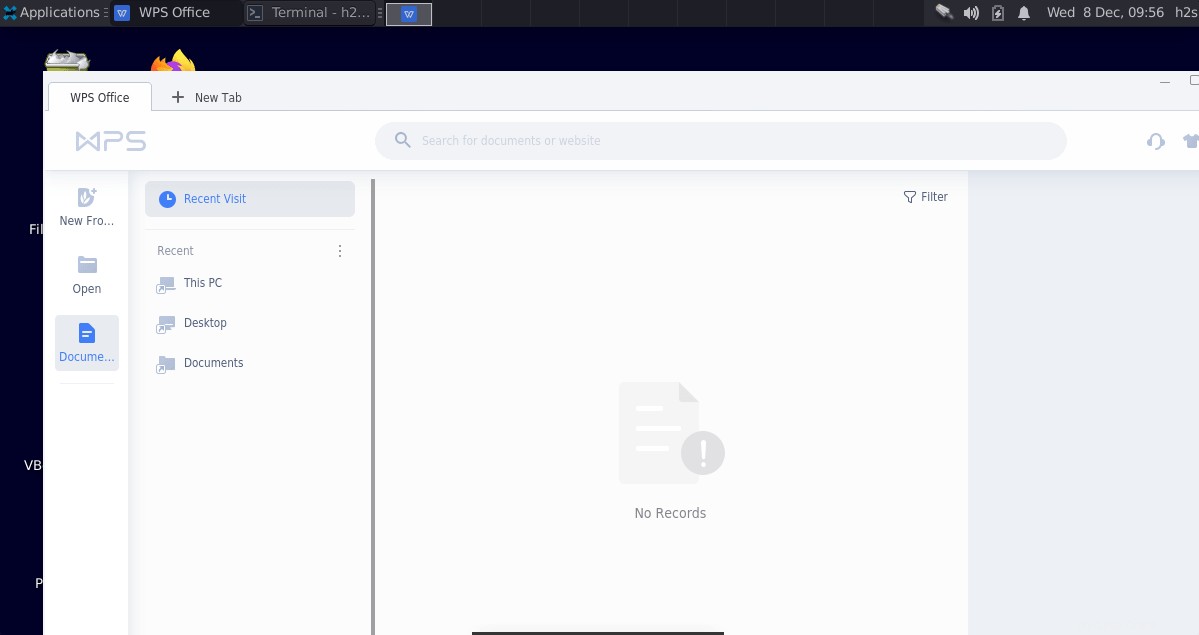
Autres tutoriels :
• Comment installer FreeOffice 2021 sur Debian 11 ou Ubuntu 20.04 Linux
• Installer l'application Stremio sur Debian 11 Bullseye
• Comment installer NextCloud sur Debian 11 Bullseye